Una memoria USB de arranque es un soporte de datos que se utiliza para iniciar un sistema y poder instalar un sistema operativo. Sólo los sistemas que ejecutan Windows pueden hacer que un soporte de datos USB sea arrancable a través del símbolo del sistema.
Sin herramientas de terceros, es imposible crear un dispositivo USB de arranque con otro sistema operativo. Además, no se puede utilizar Windows XP y Vista para hacer un dispositivo USB de arranque.
En todas las versiones de Windows, el símbolo del sistema es fácilmente accesible, lo que hace que la creación de un USB de arranque sea mucho más fácil. En este artículo aprenderás cómo arrancar USB con CMD.
¿Para qué sirve una unidad USB de arranque?
Puedes arrancar tu ordenador desde el sistema de archivos de una unidad flash de arranque en lugar de hacerlo desde el disco duro. Hay muchos usos para un dispositivo USB de arranque. Instalar y ejecutar sistemas operativos como Windows y macOS es el uso más típico.
En el pasado, se utilizaban CD y DVD para realizar esta tarea. Pero ahora podemos realizar esta tarea de forma rápida y sencilla gracias al dispositivo USB de arranque. Si quieres reinstalar el sistema operativo de tu PC, te recomendamos que utilices un dispositivo USB de arranque en lugar de un CD de arranque, ya que esto facilita mucho el proceso.
¿Cómo puedo crear una memoria USB de arranque con CMD?
- Inserte la unidad flash USB en su PC con Windows.
- Localice Símbolo del sistema en el menú Inicio, haga clic con el botón derecho y seleccione Ejecutar como administrador.
- Introduzca disk part en el símbolo del sistema.
- Para encontrar el número de la unidad flash USB o la letra de la unidad en la ventana de línea de comandos recién abierta, escriba list disk en el símbolo del sistema y pulse Intro.
- Todos los discos duros del ordenador se muestran con el disco de la lista de comandos. Anote el número de unidad o la letra de unidad de la unidad flash USB.
- Escriba el comando select disk X y pulse Intro (X es la letra o el número de la unidad flash USB que desea hacer arrancable).
- Tras introducir clean, pulsa la tecla Intro; este comando borra todo el contenido de la memoria USB.
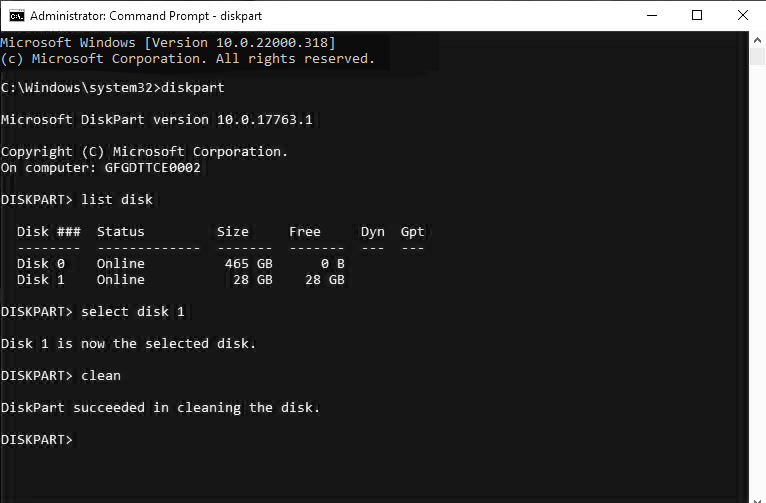
- Escribe create partition primary y pulsa Intro para añadir una nueva partición primaria al dispositivo flash USB.
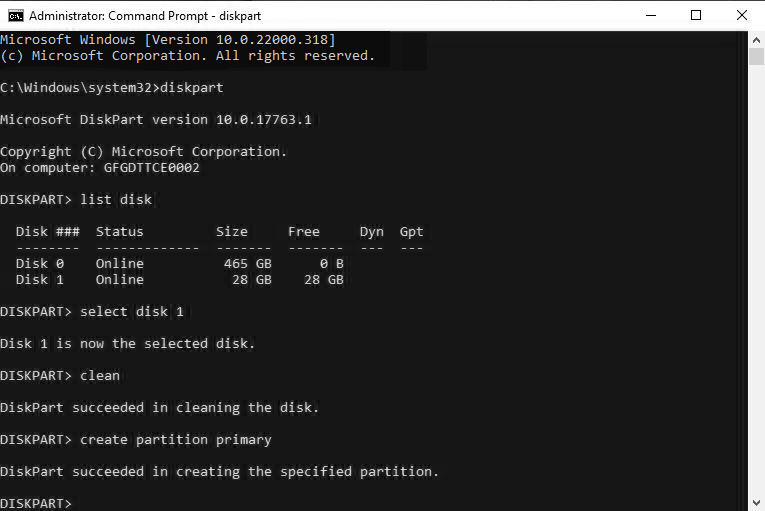
- Escriba Seleccionar partición 1 y pulse Intro para seleccionar la partición recién formada.
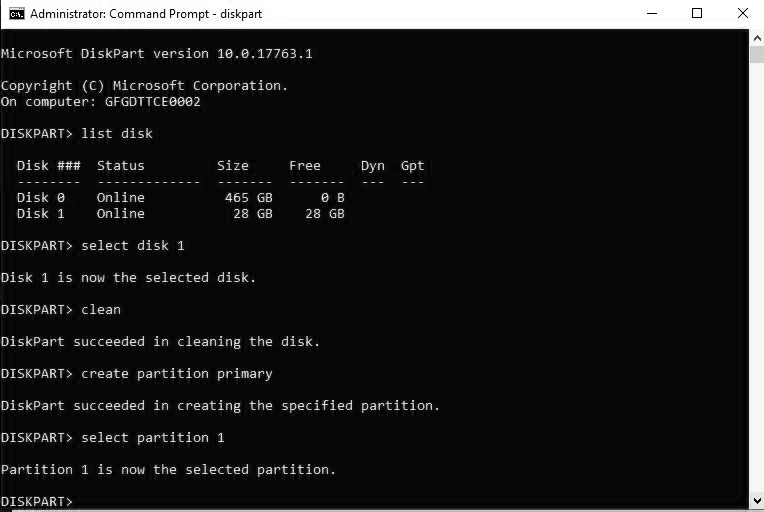
- Escriba format fs=ntfs quick y pulse Intro para formatear la partición.Introduzca activo y haga clic en Intro.
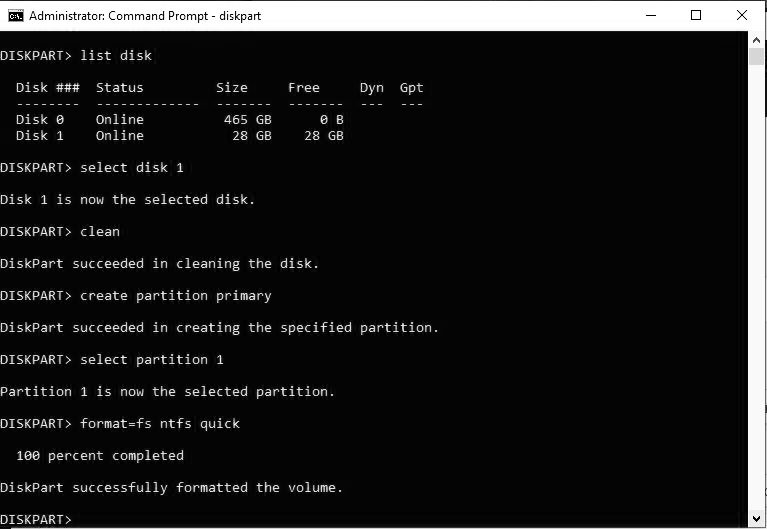
- Introduce exit y pulsa Enter.
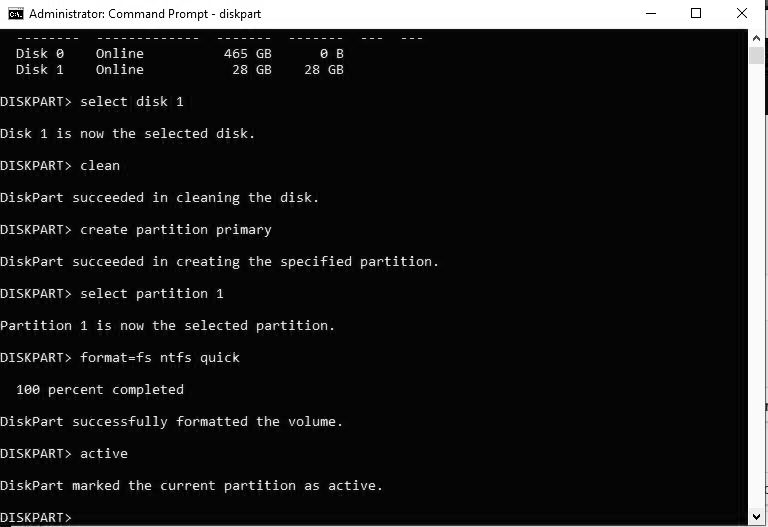
- Cuando hayas creado la imagen personalizada, guárdala en el directorio raíz de la memoria USB.
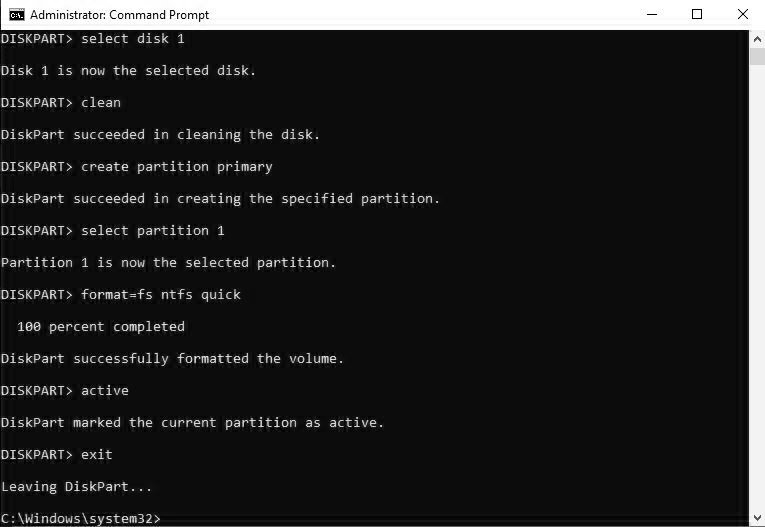
El sistema operativo seleccionado se puede instalar en cualquier ordenador con esta memoria USB.
Asegúrese de que su dispositivo USB es de arranque
Puede determinar si una unidad USB es de arranque o no mirando el disco duro
en la ventana del símbolo del sistema. Debemos prestar especial atención al estado de la unidad USB. Es arrancable si el estado es “No medium”. Aquí puedes encontrar dónde leer el estado.
- En primer lugar, abra el símbolo del sistema como se ha descrito anteriormente.
- Escriba disk part y pulse intro después del programa del se ha iniciado.
- El paso anterior en el símbolo del sistema inicia la aplicación de línea de comandos de la parte de disco en la ventana del símbolo del sistema. Pulse la tecla Enter después de escribir el comando list disk.
- Localice la unidad USB en la lista y compruebe la columna Estado. Si
No se muestra ningún medio, la unidad USB es arrancable.
- Ahora puedes arrancar el USB con CMD.
¿Cómo puedo restaurar mis archivos USB de arranque si los he borrado accidentalmente?
Al hacer arrancable una unidad flash USB, se borran todos los datos que contenía. No hay necesidad de entrar en pánico si usted no tiene copias de seguridad de los archivos USB; todavía hay técnicas para restaurar sus datos.
Stellar Data Recovery Software puede recuperar todos sus datos y archivos perdidos utilizando la última tecnología de recuperación de datos. También es compatible con la mayoría de los formatos de archivo y puede recuperarlos rápidamente.
Todo lo que tienes que hacer es:
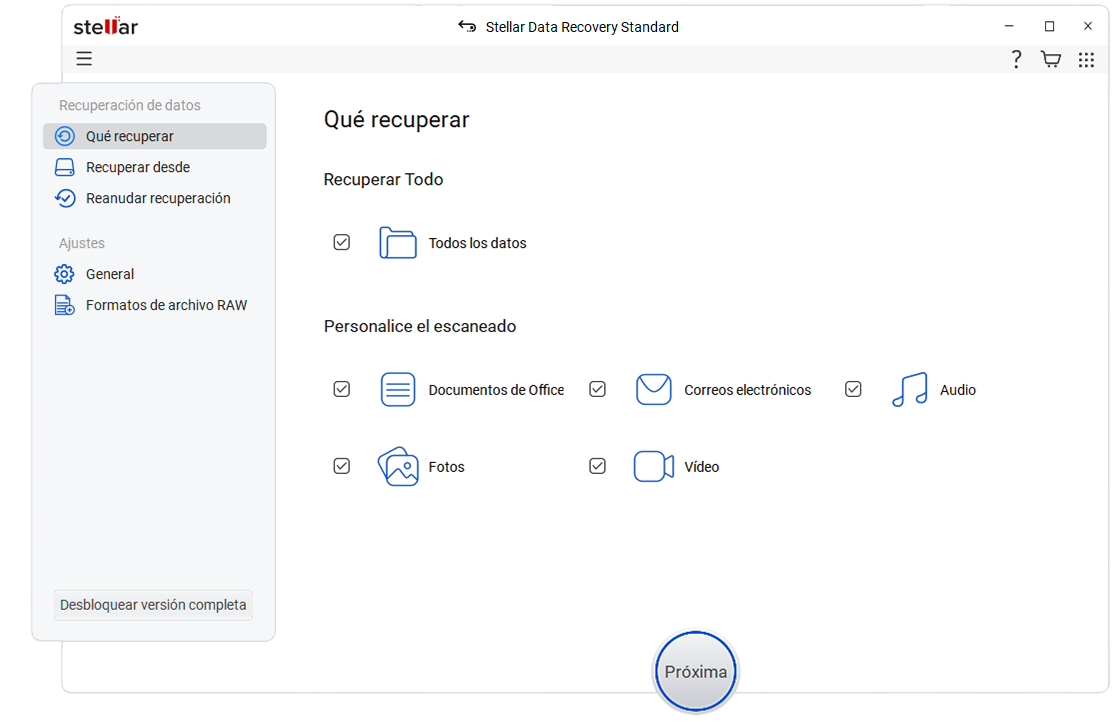
- Seleccione la unidad USB y haga clic en Escanear.
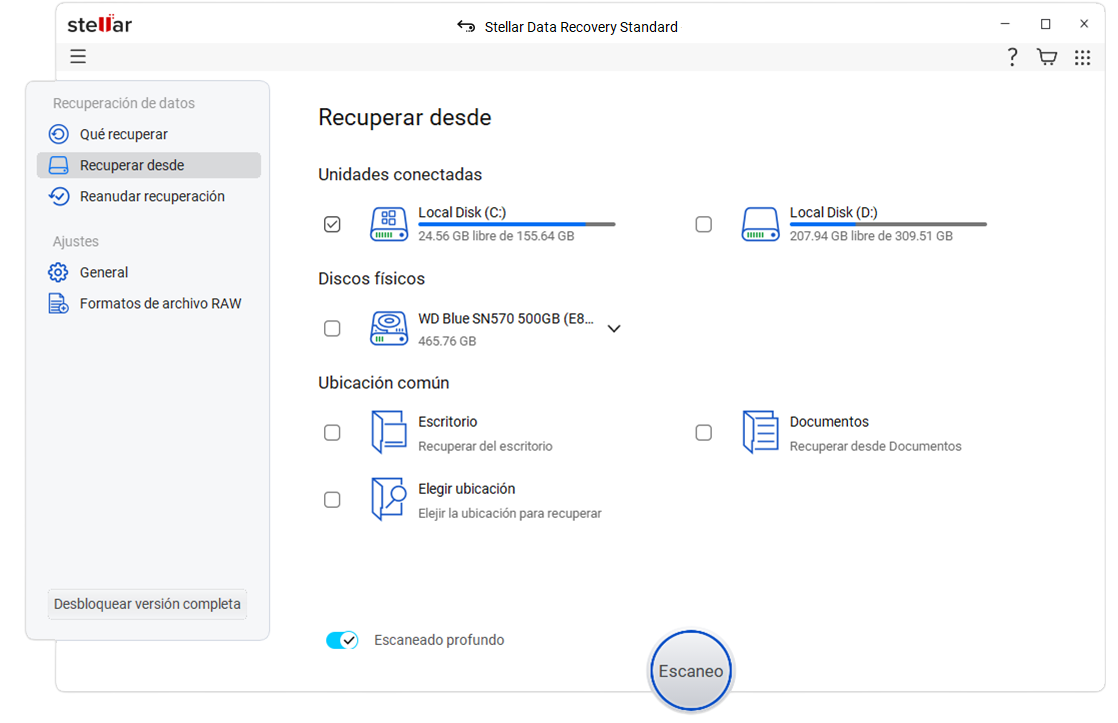
- Tras el escaneado, seleccione los archivos y haga clic en Restaurar para guardar los datos recuperados por la aplicación.
¡Arranque sin esfuerzo desde una memoria USB!
La forma más sencilla de instalar Windows en cualquier ordenador es mediante unidades flash USB. Todo lo que tienes que hacer es conseguir que arranque. No confíe en software de terceros para crear una unidad flash USB de arranque, ya que pueden causar diversos problemas; CMD puede lograr esto. Sin embargo, asegúrate de seguir cuidadosamente los pasos anteriores para arrancar una memoria USB con CMD.
Ten preparada una unidad flash fiable. Utiliza memorias USB 3.0 para obtener mejores velocidades de transferencia, ya que las USB 2.0 han quedado obsoletas. Además, utiliza una unidad flash USB con más de 8 GB de espacio de almacenamiento para no tener problemas a la hora de crear medios de arranque.
Después de hacer que el dispositivo flash sea arrancable, puede guardar sus datos en el dispositivo flash en una carpeta separada que no interfiera con la instalación de Windows.
PREGUNTAS FRECUENTES
Was this article helpful?